Popravak: Thrustmaster TMX ne radi na računalu, Xbox One, Xbox Series X/S
Miscelanea / / September 14, 2022
Nekoliko igara s automobilskim utrkama, osobito na Steamu i drugim igraćim konzolama, imaju razne greške i greške. Vaš automobil može biti teško kontrolirati ako imate Thrustmaster TMX upravljač. Postoje slučajevi kada periferni uređaji Thrustmaster TMX ne rade pravilno na osobnom računalu i Xboxu. Ovaj članak će pokazati kako možete popraviti da vaš Thrustmaster TMX ne radi na ovim konzolama. Navest ćemo popravak za svaki uređaj zasebno.
Kontroleri za kotače Thrustmaster izvrsni su za igre utrkivanja automobila kako biste se popeli na vrh ljestvice prikazujući svoje vozačke vještine u igri. Otkako je Thrustmaster TMX izdan, ljudi diljem svijeta suočavaju se s problemom s igrom; ljudi koji koriste Thrustmaster TMX naišli su na problem dok su igrali trkaće igre na igraćim konzolama kao što su Xbox i PC.

Sadržaj stranice
-
Kako popraviti da Thrustmaster TMX ne radi na računalu
- Metoda 1: Ažurirajte svoj Thrustmaster TMX
- Metoda 2: Koristite drugi priključak
- Metoda 3: Isključite dovod pare
- Metoda 4: Provjerite integritet datoteke igre
-
Kako popraviti da Thrustmaster TMX ne radi za Xbox One
- Metoda 1: Hard Restart vaš Xbox one
- Metoda 2: Izvršite kalibraciju kotača
- Metoda 3: Resetirajte USB priključak na Xbox one
-
Kako popraviti Thrustmaster TMX koji ne radi na Xbox seriji X|S
- 1. način: ažurirajte firmver za Xbox
- Metoda 2: Uključite svoj Xbox X/S
- Metoda 3: Resetirajte svoj Xbox X/S
- Metoda 4: Thrustmaster TMX podrška
- Zaključak
Kako popraviti da Thrustmaster TMX ne radi na računalu
Mnogo je ljudi koji igraju trkaće igre na PC-u, a Thrustmaster TMX dolazi u obzir kada morate postići onu poziciju broj 1 u utrci. Kako biste popravili svoj Thrustmaster TMX na računalu, pokušajte sljedeće.
Metoda 1: Ažurirajte svoj Thrustmaster TMX
Kada ste na računalu, jedina stvar koju možete učiniti je ažurirati upravljački program vašeg Thrustmaster TMX kotača na najnoviju verziju. Kada se objavi nova igra, Thrustmaster TMX izdaje novi upravljački program s novim funkcijama i značajkama za pružanje podrške za nove igre.
- Idite na stranicu Thrustmaster TMX i preuzmite najnovija ažuriranja.
- Sada idite na kartice trkaćih kotača.

- Odaberite Thrustmaster TMX s popisa.
- Kliknite na upravljačke programe i kliknite na gumbe za preuzimanje.
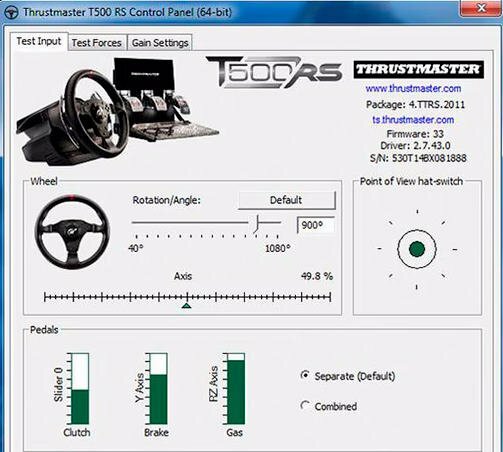
Oglasi
- Nakon instaliranja upravljačkih programa, otvorite upravljačku ploču Thrustmaster i konfigurirajte iste.
Metoda 2: Koristite drugi priključak

Ako vaš Thrustmaster TMX ne radi na trenutnom priključku. Možete isprobati drugi USB priključak vašeg računala za Thrustmaster TMX. Nakon što ažurirate svoj Thrustmaster upravljački program, ponovno pokrenite računalo i umetnite ga u drugi priključak.
Metoda 3: Isključite dovod pare
Ponekad Steam neće otkriti vaš Thrustmaster kotačić, a da biste to učinili, možete onemogućiti značajku Steam unosa.
- Idite na svojstva Steam-a odaberite Thrustmaster TMX i isključite Steam ulaz.

Oglasi
- Sada idite i provjerite je li vaš Steam prepoznao vaš kotač ili ne. Trebao bi se pojaviti u izborniku.
Metoda 4: Provjerite integritet datoteke igre
Ponekad morate provjeriti integritet datoteka igre ulaskom u postavke. Zbog pogreške u datotekama igre, vaš kotač može biti neprepoznatljiv i ne radi za vas. Možete provjeriti integritet datoteka igre slijedeći ove korake.
Također pročitajte: Thrustmaster TX se ne uključuje ili nema napajanja, kako to popraviti?
- Pronađite svoju igru u knjižnici.
- Kliknite svojstva s padajućeg izbornika.
- Kliknite na lokalne datoteke i sada kliknite na opciju "Provjeri integritet datoteka igre".

- Steam će provjeriti datoteke igre.
- Vaš Thrustmaster TMX je sada trebao raditi.
Kako popraviti da Thrustmaster TMX ne radi za Xbox One
Ako koristite Xbox one i vaš Thrustmaster TMX ne radi, postoji mala vjerojatnost da je vaš upravljač za igru spojen na Xbox one. Budući da je Thrustmaster TMX kontroler za trkaće kotače, prvo provjerite sa svojim Xbox one kontrolerom i odspojite ga ako je spojen.
Oglasi
Metoda 1: Hard Restart vaš Xbox one
Prvi korak za popravak vašeg Thrustmaster TMX-a na vašoj konzoli je tvrdo ponovno pokretanje. To će vašoj igri dati novi početak. Samo potpuno zatvorite igru i slijedite sljedeće korake.
- Pritisnite početni gumb na konzoli.
- Sada pritisnite i držite tipku za napajanje dulje od 10 sekundi.

- Pričekajte da se zaslon ugasi. Vaš Xbox One sada se ponovno pokreće.
Metoda 2: Izvršite kalibraciju kotača
Sada ste napravili hard reboot konzole. Sada spojite svoj Thrustmaster TMX i izvršite kalibraciju kotača kako bi vaša konzola znala što vaše okretanje kotača znači za igru. Da biste to učinili, prođite kroz sljedeće korake.
Također pročitajte: Popravak: Thrustmaster T300RS akcelerator ili prigušnica ne rade
- Započni svoju igru. Idite na opciju igre.
- Sada napravite kalibraciju kotača.
- Okrenite kotač udesno i ulijevo.

- Sada ga okrenite za 90 stupnjeva i pritisnite A. Vaš Thrustmaster kotač sada bi trebao raditi.
Metoda 3: Resetirajte USB priključak na Xbox one
Oglas
USB priključak vašeg Xbox one uvijek je uključen. Čak i kada niste umetnuli nikakav uređaj u konzolu ili je konzola isključena. Za resetiranje USB priključka vašeg uređaja, slijedite ove korake.
- Isključite napajanje svoje konzole i odspojite kabel za napajanje iz konzole.
- LED dioda kabela za napajanje vaše konzole postaje narančasta.
- Ostavite kotač priključen na konzolu.
- Sada vratite kabel za napajanje u konzolu; LED dioda kabela trebala bi svijetliti bijelo.
- Sada uključite svoju konzolu samo pomoću prekidača za napajanje na konzoli (nemojte uključivati upravljač).
Kako popraviti Thrustmaster TMX koji ne radi na Xbox seriji X|S
Korisnici Xbox serije X/S naišli su na probleme pri povezivanju s Thrustmaster TMX. Ali postoje načini na koje možete pokušati riješiti ovaj problem u svojoj seriji X/S.
1. način: ažurirajte firmver za Xbox
Prvo što možete učiniti za konzolu serije X/S je ažurirati svoj Thrustmaster TMX firmware na najnoviju verziju. To što ste na najnovijoj verziji neće vam škoditi i može učiniti čuda za vaše softversko iskustvo. Najnoviji firmware ispravio je postojeće greške, što vam može pomoći da popravite svoj Thrustmaster TMX koji ne radi na vašoj konzoli.
Metoda 2: Uključite svoj Xbox X/S
Ako dobivate pogreške ili je vaša dodatna oprema poput kotača Thrustmaster TMX prestala raditi za vašu konzolu. Uvijek možete pokrenuti svoju igraću konzolu kako biste joj dali novi početak. Da biste to učinili, slijedite ove korake.
- Držite gumb Xbox na prednjoj strani konzole otprilike 10 sekundi. Isključit će se.
- Pritisnite gumb Xbox na svojoj konzoli da biste ga ponovno uključili.
- Nemojte uključivati svoju konzolu pomoću gumba za napajanje kontrolera jer je vaš Thrustmaster TMX povezan. Kontroleri mogu stvarati probleme.
Metoda 3: Resetirajte svoj Xbox X/S
Zadnje što možete pokušati je vratiti svoju igraću konzolu na tvorničke postavke. Zbog pogreške u nekim datotekama ili oštećenih datoteka, vaša igraća konzola može stvoriti probleme pri povezivanju s dodacima poput kotača Thrustmaster. Možete napraviti hard reset. Možete zadržati svoje datoteke ako želite tijekom resetiranja Xbox X/S.
- Otvorite vodič pritiskom na gumb Xbox.
- Idite na Profil i sustav > Postavke > Sustav > Informacije o konzoli.
- Za resetiranje konzole odaberite Reset. Nakon odabira Reset your console. Na ekranu ćete vidjeti tri opcije.
- Možete odabrati prema svojim željama.
Metoda 4: Thrustmaster TMX podrška
Pretpostavimo da ništa ne čini da vaš upravljački kotač radi za vas. Tamo je Tim podrške za kotač Thrustmaster. Idite na njihovu web stranicu i podignite kartu ili se žalite. Možete nazvati i na njihove brojeve.
Zaključak
Thrustmaster TMX je kotač za igranje koji vam pruža najbolje iskustvo dok kontrolirate automobile u igrici. Pruža vam pravo iskustvo pri upravljanju automobilima preuzimajući efekte neravnina i zanošenja na volanu. Za sve igrače je frustrirajuće ako im kotačić prestane raditi usred igre. Ovaj članak nudi sve upute za rješavanje problema za popravak vašeg kotača kako bi ponovno radio.



